作業に最適になるよう、ツールバーを作成したり修正することができます。
[ユーザ インタフェースをカスタマイズ] (CUI)エディタを表示する
-

 をクリックします。 検索
をクリックします。 検索
ツールバーを作成する
- [カスタマイズ]タブの[ <ファイル名> 内のカスタマイズ]ペインで、[ツールバー]ノードを右クリックし、[新規ツールバー]をクリックします。
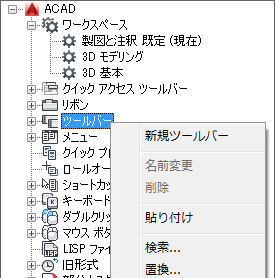
[ツールバー1]という名前の新規ツールバーが、[ツールバー]のツリーの最後に表示されます。
- [ツールバー1]を右クリックします。[名前変更]を選択して、新しいツールバー名を入力します。
- 新しいツールバーを選択し、[プロパティ]ペインでプロパティを更新します。
- [説明]ボックスに、ツールバーの説明を入力します。
- [既定の表示]ボックスで、CUIx ファイルが部分カスタマイズ ファイルとしてロードされたとき、ツールバーが既定で表示されるかどうかを指定します。
- [方向]ボックスで、ツールバーの方向を指定します。
- [既定の X 位置]に、ツールバーの浮動またはドッキング位置を表す数値を入力します。
- [既定の Y 位置]に、ツールバーの浮動またはドッキング位置を表す数値を入力します。
- [行]ボックスに、浮動ツールバーの行数を入力します。
- [エイリアス]ボックスにツールバーのエイリアスを入力します。
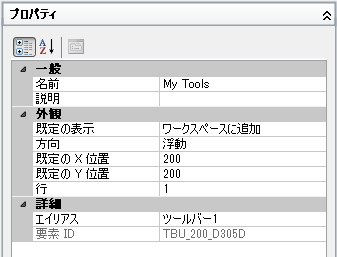
- ツールバーに追加するコマンドを、[コマンド一覧]ペインから[ <ファイル名> 内のカスタマイズ]ペインにドラッグします。
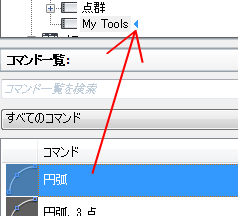
- [適用]をクリックします。
コマンドを追加する
- [カスタマイズ]タブの[ <ファイル名> 内のカスタマイズ]ペインで、[ツールバー]ノードの横のプラス(+)記号をクリックして展開します。
- [コマンド一覧]ペインで、コマンドを、[ <ファイル名> 内のカスタマイズ]ペインのコマンド追加先のツールバーにドラッグします。
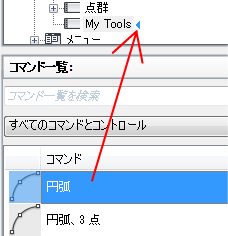 ヒント: [コマンド一覧]ペインからコマンドをドラッグし、[ツールバー プレビュー]ペインのツールバーのプレビュー上にドロップすることもできます。
ヒント: [コマンド一覧]ペインからコマンドをドラッグし、[ツールバー プレビュー]ペインのツールバーのプレビュー上にドロップすることもできます。 - [適用]をクリックします。
コントロールを追加する
- [カスタマイズ]タブの[ <ファイル名> 内のカスタマイズ]ペインで、[ツールバー]ノードの横のプラス(+)記号をクリックして展開します。
- コントロールを追加するツールバーの横のプラス(+)記号をクリックします。
- [コマンド一覧]ペインの[カテゴリ]ドロップダウン リストから[ツールバー コントロール要素]を選択します。
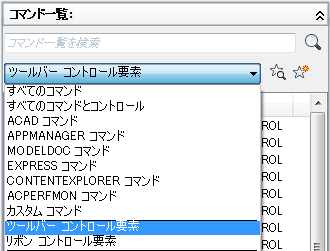
[コマンド一覧]ペインには、ツールバー コントロール要素の一覧のみが表示されます。
- [コマンド一覧]で、コントロールを、[ <ファイル名> 内のカスタマイズ]ペインのコマンド追加先のツールバーにドラッグします。
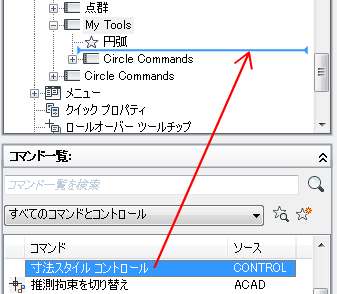 ヒント: [コマンド一覧]ペインからコントロールをドラッグし、[ツールバー プレビュー]ペインのツールバーのプレビュー上にドロップすることもできます。
ヒント: [コマンド一覧]ペインからコントロールをドラッグし、[ツールバー プレビュー]ペインのツールバーのプレビュー上にドロップすることもできます。 - [適用]をクリックします。
ツールバーのコントロールを切り替える
- [カスタマイズ]タブの[ <ファイル名> 内のカスタマイズ]ペインで、[ツールバー]ノードの横のプラス(+)記号をクリックして展開します。
- コントロールを切り替えるツールバーの横のプラス(+)記号をクリックします。
- ツールバーの下のコントロール要素をクリックします。
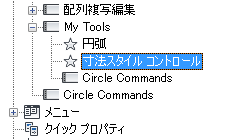
- [プロパティ]ペインの[コントロール]ボックスで、下向き矢印をクリックして、使用可能なすべてのツールバー コントロールの一覧を表示します。

- 元のコントロールと置き換えるツールバー コントロールを選択します。
- [適用]をクリックします。
コマンドやコントロールの位置を変更する
- [カスタマイズ]タブの[ <ファイル名> 内のカスタマイズ]ペインで、[ツールバー]ノードの横のプラス(+)記号をクリックして展開します。
- 位置を変更するコマンドまたはコントロールを含んでいるツールバーの横のプラス記号(+)をクリックして展開します。
- 位置を変更するコマンドまたはコントロールをツールバー上の新しい位置にドラッグします。
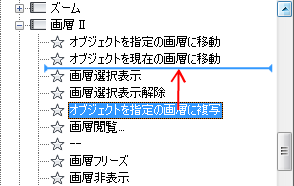
コマンドまたはコントロールをドラッグするときは、インジケータを使用してコマンドまたはコントロールの新しい位置を指定します。
ヒント: 選択したツールバーの[ツールバー プレビュー]ペインに、コマンドやコントロールをドラッグすることにより、それらの位置を変更することもできます。 - ポインティング デバイスのボタンを放すと、コマンドまたはコントロールの位置が変更されます。
- [適用]をクリックします。
コマンドやコントロールを削除する
- [カスタマイズ]タブの[ <ファイル名> 内のカスタマイズ]ペインで、[ツールバー]ノードの横のプラス(+)記号をクリックして展開します。
- 除去するコマンドまたはコントロールを含んでいるツールバーの横のプラス記号(+)をクリックします。
- 除去するコマンドまたはコントロールを右クリックします。[除去]を選択します。
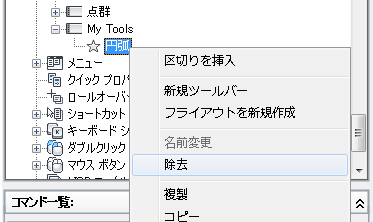 ヒント: プレビューの外側にコマンドまたはコントロールをドラッグしてドロップすることにより、[ツールバー プレビュー]ペインのコマンドまたはコントロールを除去することもできます。
ヒント: プレビューの外側にコマンドまたはコントロールをドラッグしてドロップすることにより、[ツールバー プレビュー]ペインのコマンドまたはコントロールを除去することもできます。 - [適用]をクリックします。
ツールバーのプロパティを変更する
- [カスタマイズ]タブの[ <ファイル名> 内のカスタマイズ]ペインで、[ツールバー]ノードの横のプラス(+)記号をクリックして展開します。 注: ここで行ったツールバー プロパティへの変更がツールバーの外観に反映されるのは、カスタマイズ(CUIx)ファイルがロードされた後です。ツールバーの外観をコントロールするには、ワークスペースの使用をお勧めします。
- プロパティを変更するツールバーを選択します。
- [プロパティ]ペインで、プロパティを変更します。
- [適用]をクリックします。
ツールバーのコマンドのツールチップを変更する
- [カスタマイズ]タブの[ <ファイル名> 内のカスタマイズ]ペインで、[ツールバー]ノードの横のプラス(+)記号をクリックして展開します。
- ツールチップ テキストを変更するコマンドが含まれたツールバーの横のプラス(+)記号をクリックします。
- 変更するコマンドを選択します。
- [プロパティ]ペインの[表示]セクションで、[名前]プロパティ([コマンド名]や[コマンド表示名]プロパティではありません)、さらに[説明]や[拡張ヘルプ ファイル]プロパティを希望どおりに変更します。
- [適用]をクリックします。
プルダウン メニューからツールバーを作成する
- [カスタマイズ]タブの[ <ファイル名> 内のカスタマイズ]ペインで、[メニュー]ノードの横のプラス(+)記号をクリックして展開します。
- ツールバーの作成に使用するメニューをドラッグして、ツールバー ノードにドロップします。
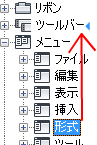
- カスタマイズ(CUIx)ファイルのワークスペースを更新し、新しいツールバーの表示と位置を自由にコントロールします。
アプリケーション ウィンドウでツールバーにコマンドを追加する
- ツールバーのボタンを右クリックして、コマンドを追加するツールバーを表示します。表示するツールバーの名前をクリックします。
- ツールバー ボタンを右クリックします。[カスタマイズ]を選択します。
- [カスタマイズ]タブの[コマンド一覧]ペインから追加するコマンドをドラッグし、アプリケーション ウィンドウに表示されているツールバーにドロップします。
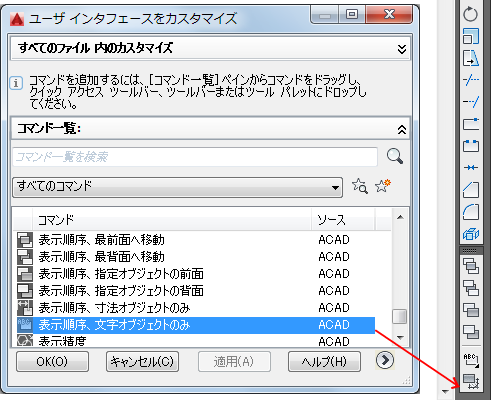
追加するコマンドの位置は、ビジュアル インジケータを使用してコントロールできます。
- [ユーザ インタフェースをカスタマイズ] (CUI)エディタで[適用]をクリックします。
アプリケーション ウィンドウでツールバーのコマンドの位置を変更する
- ツールバーのボタンを右クリックして、コマンドの位置を変更するツールバーを表示します。表示するツールバーの名前をクリックします。
- ツールバー ボタンを右クリックします。[カスタマイズ]を選択します。
[ユーザ インタフェースをカスタマイズ] (CUI)エディタが表示されます。
- ツールバー上の位置を変更するコマンドをドラッグします。
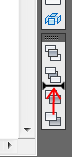
コマンドをドラッグするときは、インジケータを使用してコマンドの新しい位置を指定します。
- [ユーザ インタフェースをカスタマイズ] (CUI)エディタで[適用]をクリックします。
アプリケーション ウィンドウでツールバーからコマンドを除去する
- ツールバー ボタンを右クリックして、除去するコマンドを含んでいるツールバーを表示します。表示するツールバーの名前をクリックします。
- ツールバー ボタンを右クリックします。[カスタマイズ]を選択します。
[ユーザ インタフェースをカスタマイズ] (CUI)エディタが表示されます。
- ツールバーから除去するコマンドをドラッグし、作図領域にドロップします。
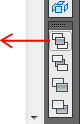
- [OK]をクリックし、ツールバーからコマンドが削除されたことを確認します。
- [ユーザ インタフェースをカスタマイズ] (CUI)エディタで[適用]をクリックします。